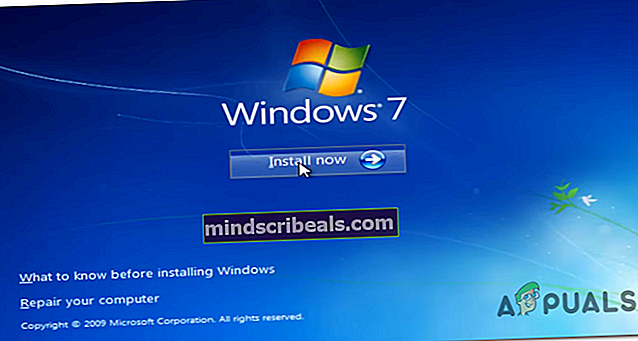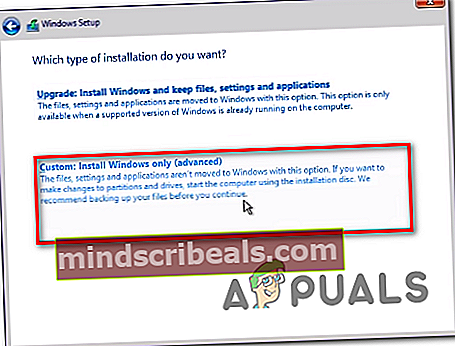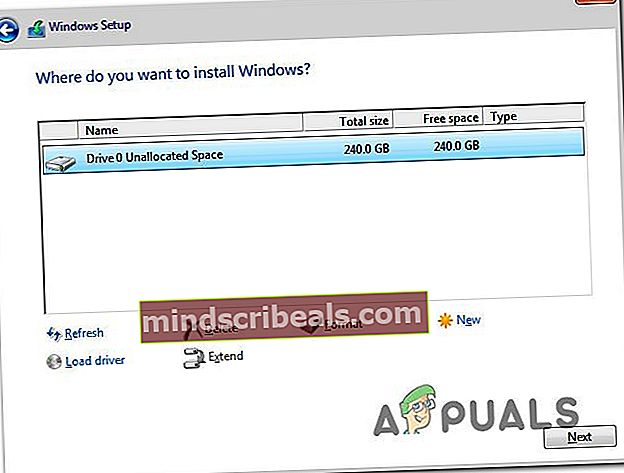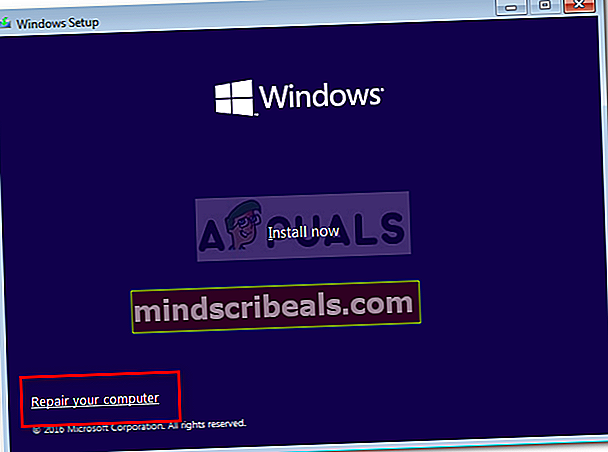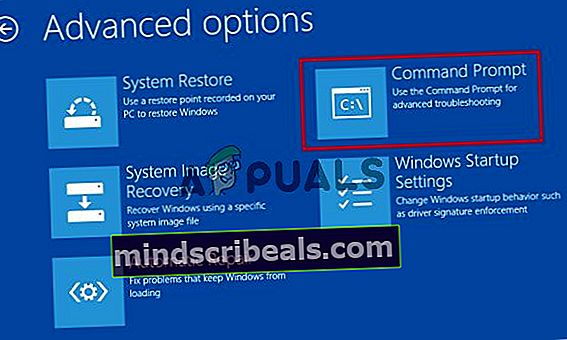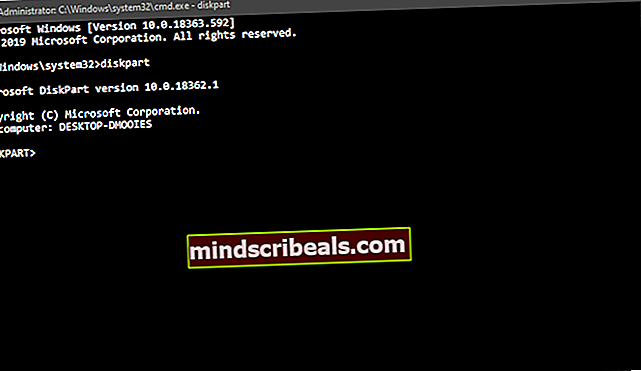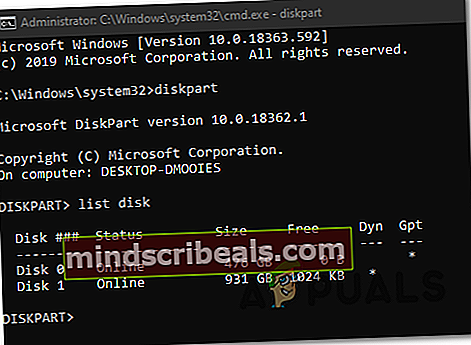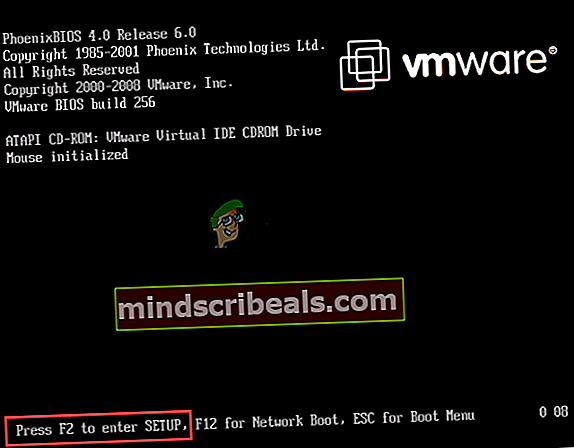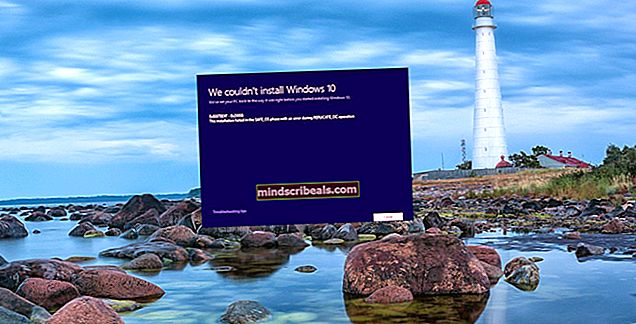Nepavyko suformatuoti pasirinkto skaidinio (klaida 0x8004242d)
The Nepavyko suformatuoti pasirinkto skaidinio (Klaida 0x8004242d) kyla, kai vartotojas bando formatuoti, sujungti ar įdiegti OS diske naudodamas „Windows 7“, „Windows 8.1“ ir „Windows 10“ diegimo laikmenas. Labiausiai paveikti vartotojai, susidūrę su šia problema, bando išvalyti savo OS diegimą, tačiau ši klaida neleidžia jiems tai padaryti.

Daugeliu atvejų pastebėsite, kad ši problema kyla dėl tam tikro neatitikimo pagrindiniam įkrovos įrašui. Tai trūkstamas failas arba tam tikros rūšies failų sugadinimas. Nepaisant kilmės, greičiausiai ją galite ištaisyti ištrindami visas skaidinius, užuot bandę juos performatuoti.
Jei tai neveikia, turėtumėte pabandyti atlikti tą pačią operaciją su „DiskPart“. Ši programa pašalins bet kokį nesuderinamumą ar sugadinimą, kurį sukėlė masinio valdiklio saugykla arba masinės atminties tvarkyklė.
Taip pat yra retas scenarijus, kai ši problema kils dėl konflikto tarp BIOS ir UEFI nustatymų. Pastarąjį galima išspręsti išjungus USB įkrovos palaikymą diegimo metu.
Kaip pataisytiNepavyko suformatuoti pasirinkto skaidinio “ (Klaida 0x8004242d) sutrikimas?
- 1 sprendimas: visų skaidinių ištrynimas
- 2 sprendimas: kietojo disko valymas naudojant „Diskpart.exe“
- 3 sprendimas: išjunkite USB įkrovos palaikymą
1 sprendimas: visų skaidinių ištrynimas
Daugeliu atvejų ši problema kils dėl tam tikros korupcijos rūšies Pagrindinis įkrovos įrašas. Arba trūksta papildomo skaidinio, kurio reikia „Windows“, arba jį sugadino korupcija.
Keli paveikti vartotojai, su kuriais taip pat susiduriame su šia problema, pranešė, kad jie pagaliau sugebėjo išspręsti problemą paleidę iš diegimo laikmenos ir ištrynę kiekvieną skaidinį, užuot pirmiausia bandę juos formatuoti.
Tai nesukels jokių problemų, jei vis tiek planavote atlikti visiškai švarų diegimą, tačiau tai užpildys bendrą duomenų praradimą situacijose, kai tikėjotės išvengti visų skaidinių ištrynimo.
Laimei, prieš vykdydami toliau pateiktas instrukcijas galite naudoti „Windows System Image“ atsarginę kopiją, jei norite saugiai kurti atsargines duomenų kopijas. Norėdami tai padaryti, vadovaukitės šiomis instrukcijomis, kaip sukurti atsarginę sistemos vaizdo kopiją.
Kai bus sukurta svarbių duomenų atsarginė kopija, vadovaukitės toliau pateiktomis instrukcijomis, kad ištrintumėte visus galimus skaidinius, kad išspręstumėte Nepavyko suformatuoti pasirinkto skaidinio (Klaida 0x8004242d) sutrikimas:
- Įdėkite suderinamą diegimo laikmeną ir iš naujo paleiskite kompiuterį. Po pradinio ekrano jūsų kompiuteris paklaus, ar norite paleisti iš diegimo laikmenos, kad tai padarytumėte, paspauskite bet kurį mygtuką.

Pastaba: Jei neturite tinkamos diegimo laikmenos, skirtos „Windows“ versijai, atlikite toliau nurodytus veiksmus. Turėkite omenyje, kad jei norite įdiegti iš USB atminties, gali tekti pakeisti įkrovos tvarką, kad būtų įjungtas paleidimas iš USB.
- Kai pavyks sėkmingai paleisti iš diegimo laikmenos, spustelėkite Diegti dabar ir eikite į priekį atlikdami pradinius diegimo veiksmus, kol pateksite į skaidymo etapą.
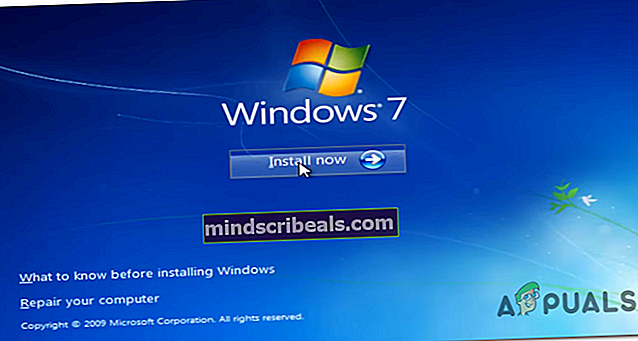
Pastaba: Turėsite įvesti galiojantį raktą, tada pasirinkite tinkamą versiją, kurią bandote įdiegti. Galiausiai turėsite sutikti su licencijos sutartimi.
- Kai pateksite į kitą raginimą, spustelėkite Pasirinktinis: įdiekite tik „Windows“ (išplėstinė).
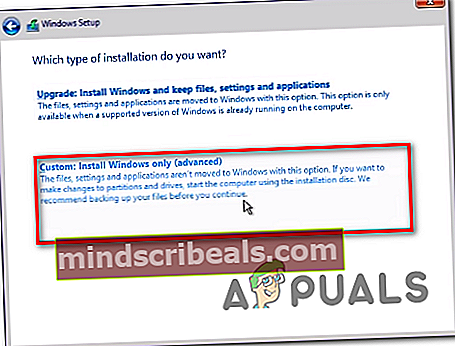
- Dabar, kai pateksite į skaidymo dalį, pradėkite pasirinkti kiekvieną skaidinį atskirai, tada spustelėkite Ištrinti. Kai paprašys patvirtinti operaciją, spustelėkite Taip. Darykite tai sistemingai, kol jums liks vienas diskas (0) Nepaskirta erdvė.
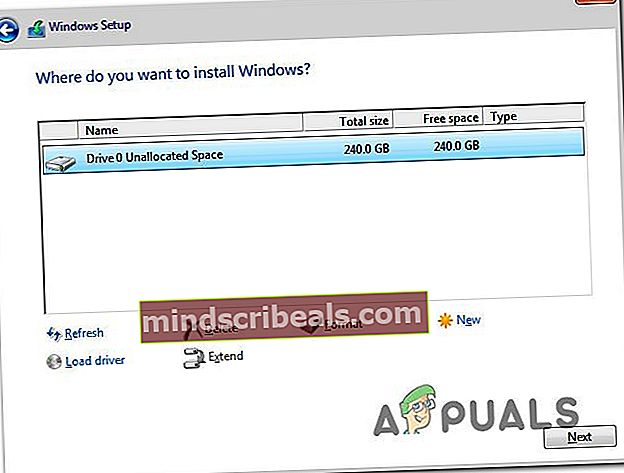
- Dabar turėtumėte sugebėti sukurti naujus skaidinius, kaip norite, nesusidūrę su ta pačia klaida. Atlikite tai ir patikrinkite, ar galite užbaigti diegimą.
Jei vis tiek susiduriate su tuo pačiu Nepavyko suformatuoti pasirinkto skaidinio (Klaida 0x8004242d) problemą, pereikite prie kito galimo pataisymo, esančio žemiau.
2 sprendimas: kietojo disko valymas naudojant „Diskpart.exe“
Kaip paaiškėja, ši problema taip pat gali kilti dėl nesuderinto ar sugadinto didelės talpos atminties valdiklio ar didelės talpos tvarkyklės. Jei šis scenarijus yra tinkamas, geriausia tikimybė išspręsti problemą yra Diskpart.exe iš pradžių išvalyti diską ir tada vėl bandyti paleisti „Windows“ sąrankos diegimą.
Tačiau nepamirškite, kad norint atlikti toliau nurodytus veiksmus jums reikės suderinamos diegimo laikmenos. Keli paveikti vartotojai patvirtino, kad jo operacija galiausiai leido formatuoti skaidinius nesusidūrus su Nepavyko suformatuoti pasirinkto skaidinio (Klaida 0x8004242d).
Štai trumpas vadovas, kaip tai padaryti:
- Įdėkite diegimo laikmeną, suderinamą su jūsų „Windows“ versija, ir iš naujo paleiskite kompiuterį.
- Iškart po to, kai pradinis ekranas išnyks, turėtumėte paklausti, ar norite paleisti iš diegimo laikmenos. Atlikite tai paspausdami bet kurį klavišą.

- Kai atvyksite į pradinį diegimo laikmenos ekraną, spustelėkite Pataisykite mano kompiuterį iš apatinės kairiosios ekrano dalies.
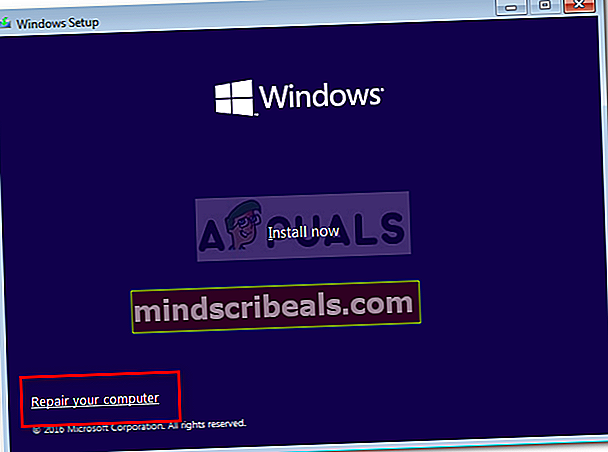
Pastaba: Jei susiduriate su problema „Windows 10“, taip pat galite priversti patekti į atkūrimo meniu, priversdami 3 nuoseklius mašinos pertraukimus (išjunkite kompiuterį paleidimo metu).
- Kai pavyks patekti į kitą meniu, pradėkite spustelėdami Trikčių šalinimas iš galimų parinkčių sąrašo. Tada spustelėkite Komandų eilutė iš papildomų parinkčių sąrašo Išplėstiniai nustatymai.
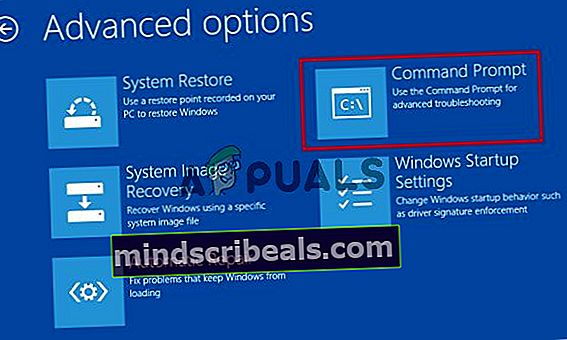
- Kai būsite pakelto CMD eilutėje, pradėkite rašydami „Diskpart“ ir spaudžiant Įveskite iškviesti „Diskpart“ įrankį.
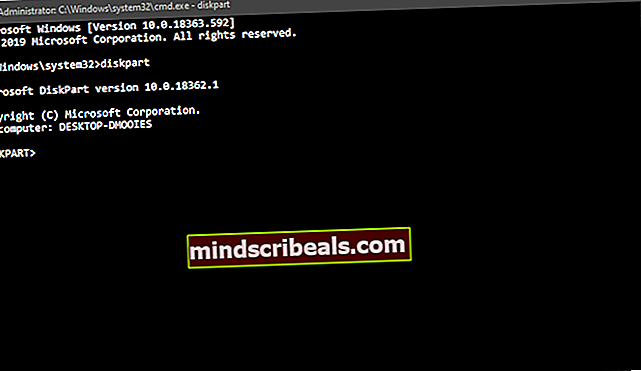
- Atidarę „Diskpart“ įrankį, įveskite šią komandą ir paspauskite Įveskite norėdami išvardyti visus turimus kietuosius diskus.
sąrašo diskas
- Dabar turėtumėte pamatyti diskų diską. Jei turite daugiau nei vieną, naudokite jų dydį, kad nustatytumėte, kuris iš jų sukelia klaidą, kurią bandote ištaisyti.
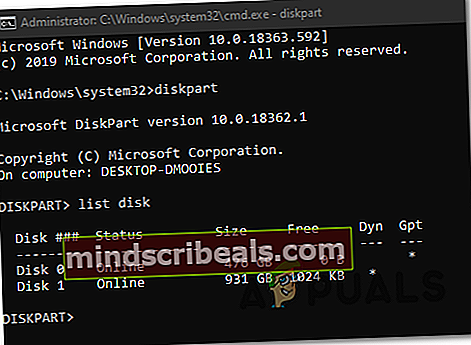
- Kai išsiaiškinsite, kuris diskas sukelia problemą, įveskite šią komandą ir paspauskite Įveskite norėdami pasirinkti tinkamą HDD:
sel disk * numeris *
Pastaba: Turėkite omenyje, kad * skaičius * yra tik paveikto HDD priskirto numerio vietos rezervavimo ženklas. Atitinkamai pakeiskite jį skaitmenine verte, kad pasirinktumėte tinkamą HDD.
- Tada įveskite šią komandą ir paspauskite Įveskite norėdami patikrinti, ar pasirinktas tinkamas HDD:
det diskas
- Jei anksčiau patvirtinote, kad pasirinktas tinkamas diskas, įveskite šią komandą ir paspauskite Enter, kad pradėtumėte disko valymą naudodami „Diskpart“:
išvalyti visus
Pastaba: Atminkite, kad baigus šią procedūrą, visi to HDD arba SSD skaidiniai ir visi duomenys bus visam laikui pašalinti.
- Kai procedūra bus baigta, įveskite šią komandą ir paspauskite Įveskite norėdami paprastai išeiti iš įrankio:
išėjimas
- Uždarykite komandų eilutės langą, iš naujo paleiskite kompiuterį ir grįžkite į disko pasirinkimo ekraną. Šį kartą jums neturėtų kilti problemų švariai diegiant ar sujungiant skaidinius.
Jei vis tiek susiduriate su tuo pačiu Nepavyko suformatuoti pasirinkto skaidinio (Klaida 0x8004242d) klaida net laikydamasi aukščiau pateikto vadovo, pereikite prie kito galimo pataisymo, esančio žemiau.
3 sprendimas: išjunkite USB įkrovos palaikymą
Kitas galimas kaltininkas, galintis sukelti šią problemą, yra tam tikras konfliktas tarp senosios sąrankos (BIOS) ir naujojo partnerio (UEFI). Kaip paaiškėja, naujesnė mašina, apimanti abu dalykus, gali palengvinti Nepavyko suformatuoti pasirinkto skaidinio (Klaida 0x8004242d) klaida, jei įjungtas UEFI įkrovos palaikymas.
Tokiu atveju galėsite išspręsti problemą iš naujo paleisdami kompiuterį ir išjungę UEFI įkrovos palaikymą, įvesdami BIOS konfigūracijos parametrų meniu. Daug paveiktų vartotojų patvirtino, kad ši operacija jų atveju buvo sėkminga.
Štai ką turite padaryti:
- Įjunkite kompiuterį ir pradėkite spausti sąrankos mygtuką, kai tik pasirodys pradinis paleisties raktas. Kelis kartus paspauskite klavišą, kol atsidursite BIOS meniu.
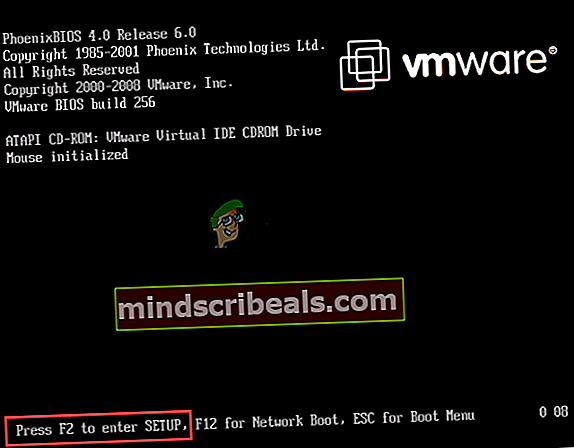
Pastaba: Daugelyje konfigūracijų sąrankos klavišas yra vienas iš F klavišus (F2, F4, F6, F8 ir F10) arba Del. Jei jis nerodomas ekrane, internete ieškokite konkrečių veiksmų, kaip pasiekti BIOS nustatymus.
- Patekę į BIOS nustatymų meniu, eikite į skirtuką BATAS ir įsitikinkite, kad tai UEFI įkrovos palaikymas yra Neįgalus.
- Pritaikius šį pakeitimą, išsaugokite pakeitimus ir patikrinkite, ar problema išspręsta pakartojant veiksmą, kuris anksčiau sukėlė Nepavyko suformatuoti pasirinkto skaidinio (Klaida 0x8004242d) sutrikimas.
- Jei jums pavyks užbaigti „Windows“ diegimą, galite pakeisti anksčiau nurodytus veiksmus ir iš naujo įgalinti „UEFI Boot“ palaikymą.